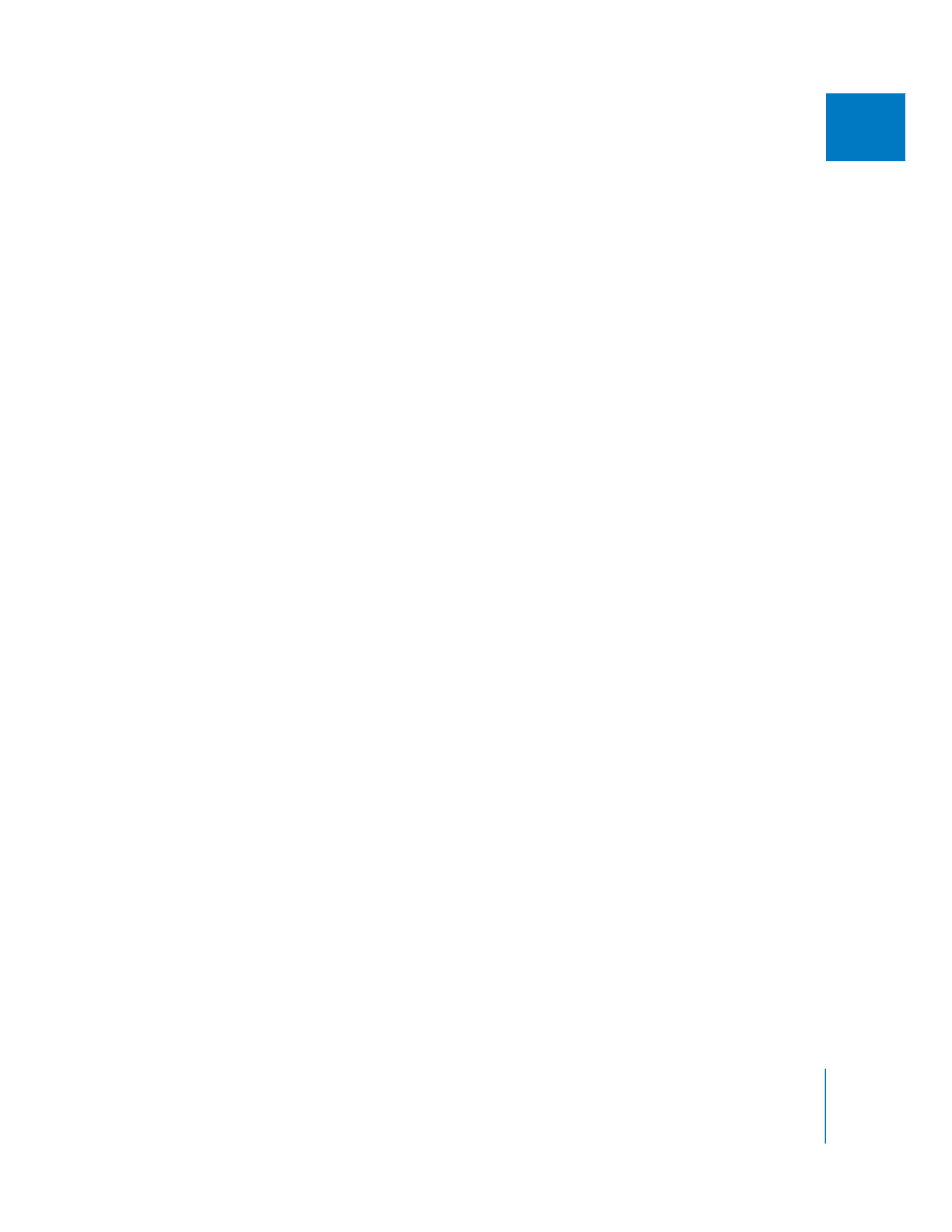
Modification et suppression de filtres
Pour modifier les filtres d’une séquence, ouvrez le plan auquel le filtre est appliqué
dans le Visualiseur.
Remarque : des filtres peuvent être ajoutés à des plans, qu’ils fassent partie d’une
séquence ou non. Pour modifier un filtre dans un plan de séquence ou le supprimer, vous
devez vous assurer qu’il s’agit bien du plan de séquence ouvert dans le Visualiseur et non
le plan Master dans le Navigateur.
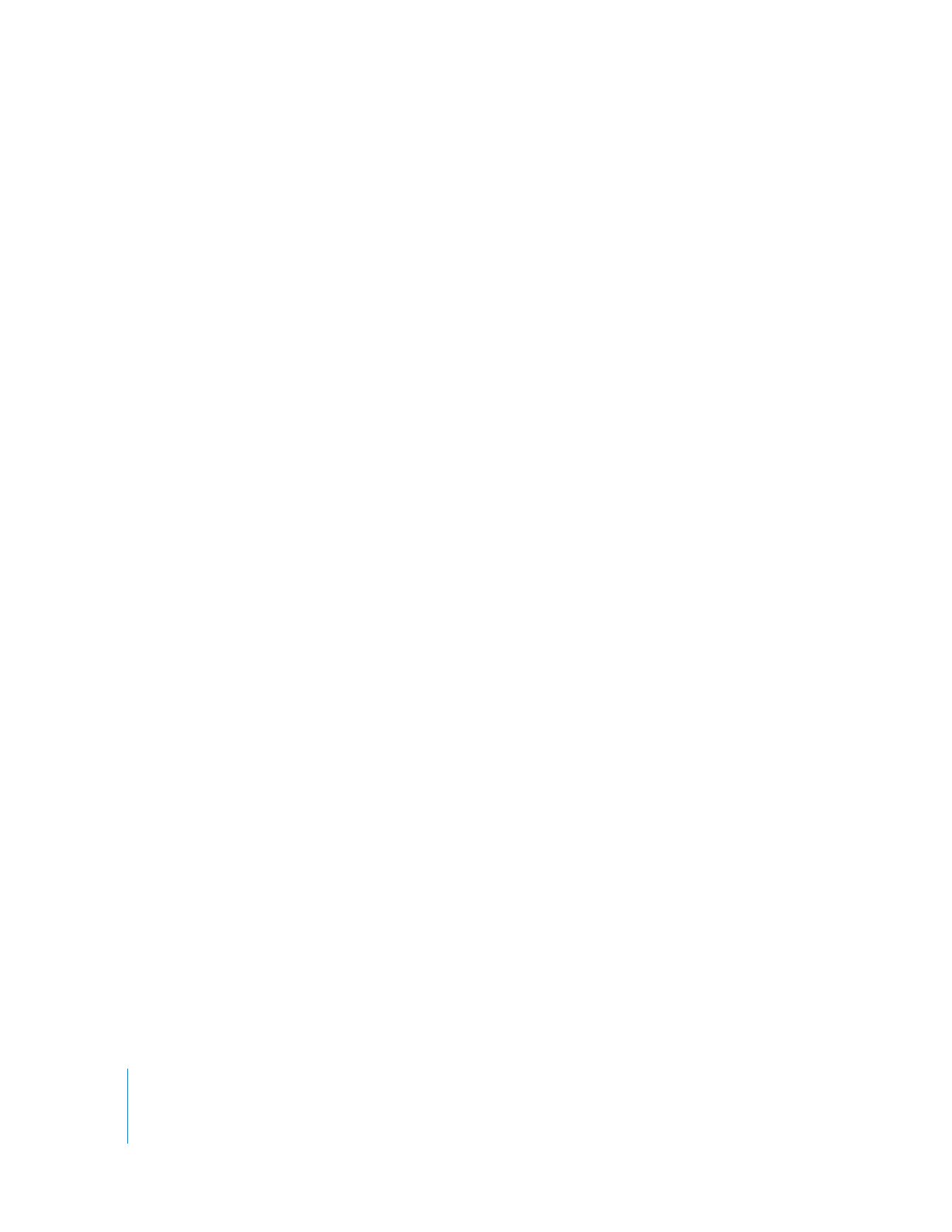
182
Partie I
Mixage audio
Pour afficher les filtres d’un plan dans le Visualiseur, effectuez l’une des
opérations suivantes :
m
Si votre plan de séquence est déjà ouvert dans le Visualiseur, cliquez sur l’onglet Filtres.
m
Double-cliquez sur la barre des filtres dans la zone de graphique d’image clé de la Timeline.
Le plan est ouvert dans le Visualiseur et l’onglet Filtres apparaît au premier plan.
Si un premier plan de séquence a déjà été ouvert dans le Visualiseur avec l’onglet Filtres au
premier plan, l’ouverture d’un autre plan de séquence provoque un affichage identique.
Les ajustements des paramètres de chaque filtre sont effectués dans l’onglet Filtres.
Les filtres peuvent varier considérablement ; pour plus d’informations sur leur utilisa-
tion, consultez la section «
Application de filtres à un élément audio
» à la page 177.
Outre l’ajustement des réglages de chaque filtre, vous pouvez activer et désactiver
les filtres sans les supprimer de votre plan, réorganiser leur ordre d’apparition afin
de modifier leurs effets et les supprimer de vos plans.
Pour activer ou désactiver un filtre :
m
Cochez ou désactivez la case située en regard du nom du filtre dans l’onglet Filtres.
Si vous désactivez cette case à cocher, le filtre est désactivé, mais pas supprimé du
plan. Cette case est utile pour prévisualiser diverses combinaisons de filtres, sans
avoir à appliquer, puis supprimer constamment les mêmes filtres.
Les filtres étant appliqués les uns après les autres, si vous appliquez plusieurs filtres
à un plan, l’ordre dans lequel ils apparaissent est essentiel. (Consultez la section
«
Application de filtres à un élément audio
» à la page 177.)
Pour modifier l’ordre des filtres :
m
Dans l’onglet Filtres, déplacez un filtre de la liste afin de modifier l’ordre dans lequel
il est appliqué à ce plan.
Remarque : pour faciliter le déplacement de ce filtre, cliquez sur le triangle d’affichage
situé à gauche du nom du filtre afin de masquer les paramètres de ce dernier.
Pour supprimer un filtre d’un plan, effectuez l’une des opérations suivantes :
m
Lorsqu’un plan s’affiche dans le Visualiseur, sélectionnez un filtre dans l’onglet Effets,
puis choisissez Effacer dans le menu Édition (ou appuyez sur la touche Supprimer).
m
Pour sélectionner tous les filtres appliqués à un plan, cliquez sur la barre de catégorie
de filtre dans l’onglet Filtres, puis choisissez Effacer dans le menu Édition (ou appuyez
sur la touche Supprimer).
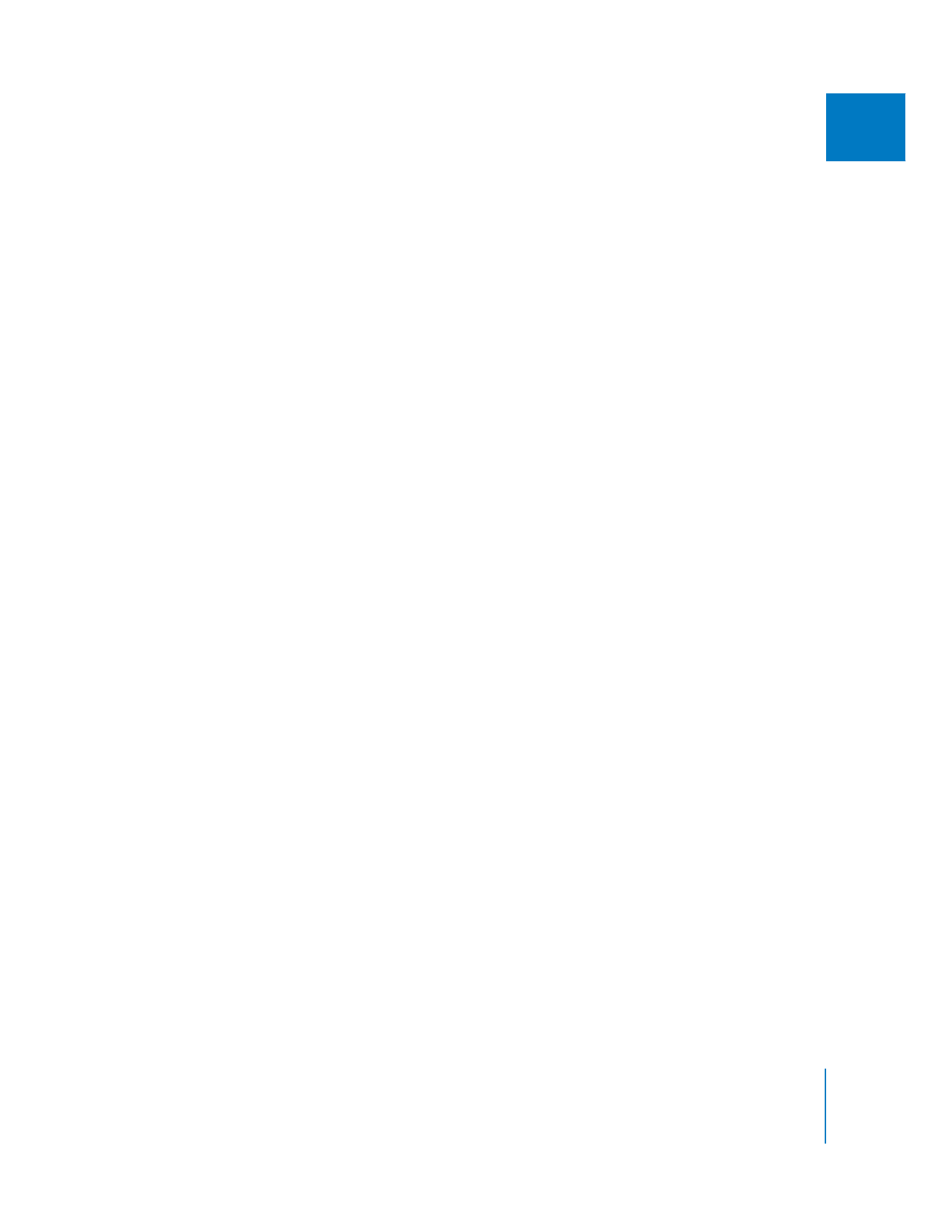
Chapitre 8
Utilisation des filtres audio
183
I